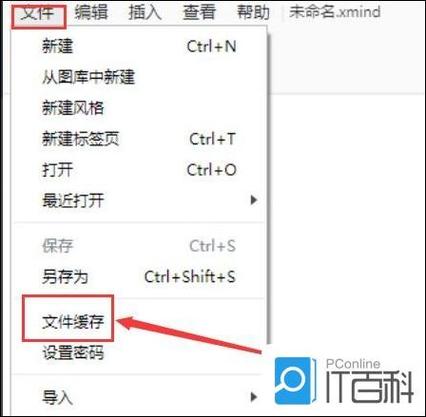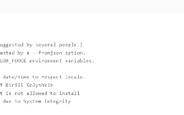电脑清除缓存命令是维护系统性能、释放存储空间以及解决软件运行异常的重要操作,缓存是系统或应用程序在运行时临时存储数据的区域,用于加快数据访问速度,但随着时间积累,缓存文件可能变得过大、损坏或包含过时信息,从而影响系统运行效率,不同操作系统和应用程序的缓存清除方法有所不同,本文将详细介绍Windows、macOS以及常见浏览器的缓存清除命令和操作步骤,帮助用户高效管理缓存。
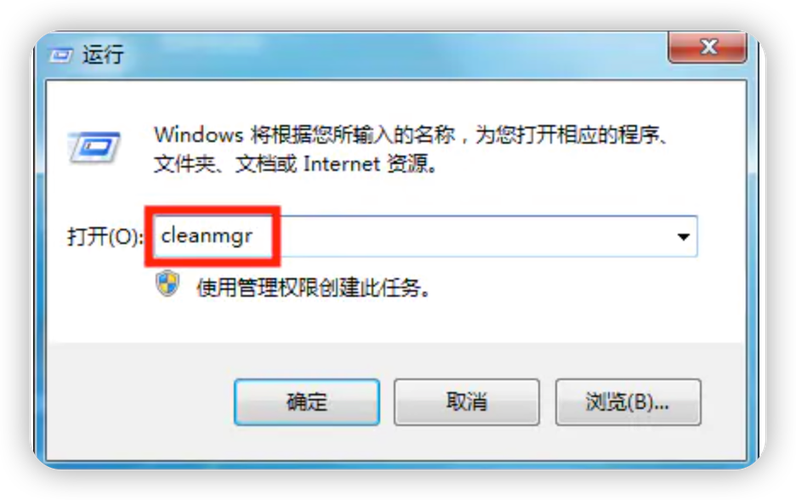
在Windows操作系统中,清除缓存主要通过命令提示符或PowerShell执行,也可以借助系统工具完成,对于系统缓存,可以使用cleanmgr命令打开磁盘清理工具,勾选“临时文件”选项进行清理;若需手动清理特定缓存目录,可打开命令提示符(管理员权限),输入del /s /q %temp%删除临时文件夹中的所有文件,或执行ipconfig /flushdns清除DNS缓存,对于应用程序缓存,如Adobe系列软件,可通过命令行进入缓存目录(如C:\Users\用户名\AppData\Local\Adobe\)后使用del /s /q *.*命令清理,需要注意的是,部分系统文件可能被占用,需在安全模式下操作或使用第三方工具如CCleaner辅助清理。
macOS系统的缓存清理主要涉及终端命令和系统设置,用户终端中输入sudo rm -rf ~/Library/Caches/*可删除当前用户的缓存文件,sudo需要管理员密码;若需清理系统级缓存,可执行sudo rm -rf /Library/Caches/*(谨慎操作,避免影响系统稳定性),macOS内置的“存储管理”功能也支持自动清理缓存,用户可通过“关于本机>存储空间>管理”选择“清理”功能,对于开发环境,如Xcode缓存,可使用xcodebuild -derivedDataPath ~/DerivedData clean命令清理构建缓存,释放大量磁盘空间。
浏览器缓存是用户日常清理的重点,不同浏览器提供了多种清除方式,以Chrome为例,用户可通过快捷键Ctrl+Shift+Del打开清理工具,勾选“缓存图片和文件”等选项后点击“清除数据”;若需命令行操作,在Windows中可进入%localappdata%\Google\Chrome\User Data\Default\Cache\目录删除文件,macOS则需执行rm -rf ~/Library/Caches/Google/Chrome/Default/Cache/,Firefox浏览器支持通过about:preferences中的“隐私与安全”选项手动清理,或使用rm -rf ~/Library/Caches/Firefox/Profiles/命令(macOS),Edge浏览器与Chrome操作类似,缓存路径为%localappdata%\Microsoft\Edge\User Data\Default\Cache\(Windows)或~/Library/Caches/Microsoft Edge/(macOS),对于开发者,浏览器还提供了“无痕模式”或“禁用缓存”选项,避免调试时受缓存影响。
以下是不同场景下缓存清理命令的快速参考表格:
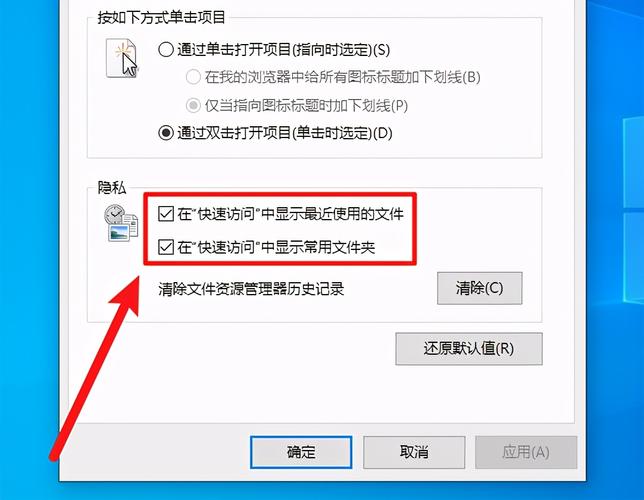
| 操作系统/工具 | 清理类型 | 命令/操作路径 | 注意事项 |
|---|---|---|---|
| Windows | 系统临时文件 | cleanmgr → 勾选“临时文件” |
需管理员权限 |
| Windows | DNS缓存 | ipconfig /flushdns |
仅影响网络解析 |
| macOS | 用户缓存 | sudo rm -rf ~/Library/Caches/* |
需输入管理员密码 |
| macOS | 系统缓存 | sudo rm -rf /Library/Caches/* |
谨慎操作,避免误删 |
| Chrome | 缓存文件 | rm -rf %localappdata%\Google\Chrome\User Data\Default\Cache\(Windows) |
关闭浏览器后操作 |
| Firefox | 缓存文件 | rm -rf ~/Library/Caches/Firefox/Profiles/(macOS) |
可通过界面操作替代 |
| Edge | 缓存文件 | rm -rf ~/Library/Caches/Microsoft Edge/(macOS) |
与Chrome类似路径 |
在实际操作中,用户需注意以下几点:清理前确保所有相关应用程序已关闭,避免文件被占用导致清理失败;部分缓存文件(如浏览器书签、历史记录)可能包含用户数据,清理前需确认是否需要保留;对于重要系统缓存(如macOS的内核缓存),建议优先使用系统自带工具而非手动删除,以防引发系统故障。
相关问答FAQs:
Q1: 清除缓存会导致数据丢失吗?
A1: 通常不会,缓存主要是临时文件,删除后系统或应用程序会重新生成,但需注意,部分应用程序的缓存可能包含未保存的临时数据(如浏览器表单填写内容),因此清理前建议保存重要信息,浏览器缓存中的“Cookie”和“网站数据”若被清除,会导致用户重新登录网站,可根据需求选择性保留。
Q2: 为什么清理缓存后系统或软件运行更慢?
A2: 缓存的主要作用是加速数据访问,清理后系统或应用程序需要重新加载数据,短期内可能出现运行速度下降的情况,但随着缓存文件的重新生成,性能会逐渐恢复,若长期运行缓慢,可能是缓存管理策略问题,可调整缓存大小或使用专业工具优化缓存机制。